写真(静止画)の一部分だけが動くシネマグラフというのがあって、なかなか面白い。正体はGIFアニメなのだが、画像全体を動かすのではないところがミソ。

シネマグラフの作成方法は、動画を撮ってその上に静止画を貼り付け、一部分だけ穴をあけて動かして見せる方法と、静止画をソフト処理で動いているように見せる方法の2通りがある。
目次
動画をもとに作る
Loopsie
動画からシネマグラフを作成するアプリとしては一般的なのがLoopsie。
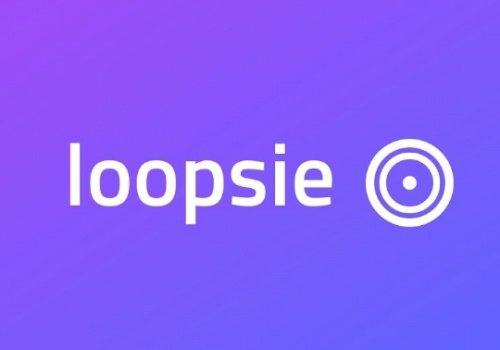
このアプリが使えれば、その他のシネマグラフ作成アプリはどれも使える。
Cinemagraph Pro
iPhoneだけで本格的なシネマグラフが作れるCinemagraph Pro。この手のアプリの先駆けとして早くから知られており、最も有名なアプリかもしれない。
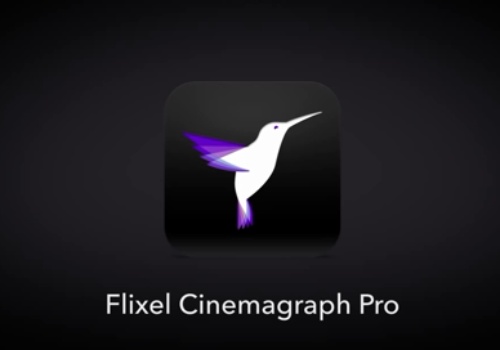
作成ツールとしての高性能さだけでなく、作品を公開・共有する機能も備えているため、プロの作品に触れてシネマグラフの何たるかを知ることができる。
PC向けサイトでもギャラリーが公開されているので、まずは見てみて欲しい。
アプリとしては素晴らしい。iPhoneにダウンロードして試用してみると、その操作性に驚く。
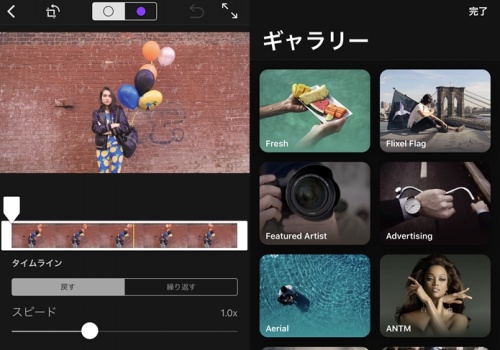
ただ、GIF出力そのものが有料で、しかも34,800円/年。これは腕に自信のある人向けなのかなと思う。
静止画をもとに作る
Floment
静止画から動画・GIFアニメを作成することのできる秀逸なアプリがFloment。いわゆる「モーションエフェクト」というやつなのだが、写真が動いて見えるというのは何とも不思議であり、出来上がるとかなり面白いこと請け合い。

手持ちの写真データをGIFにすることができるので、写真の使い道が大きく広がる。また、アプリ自体にサンプル画像がついているので作業イメージがつかみやすいのもいい。
動かしたい部分に動きのベクトルを決める矢印をつけていく。動かしたくないエリアをマスクで塗りつぶすか、アンカーで境界を作って区切る。
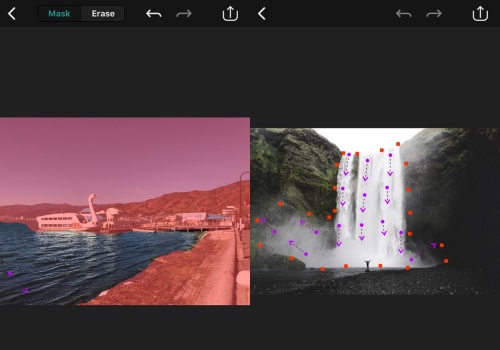
フリー版の場合は透かしロゴ(ウォーターマーク)が入る。これを消したければ360円(2018年2月時点)支払う。
Zoetropic
静止画から動画・GIFアニメを作成してくれるZoetropic。Flomentと同じく、モーションエフェクトをかけて写真を動くGIFに変えることができる。
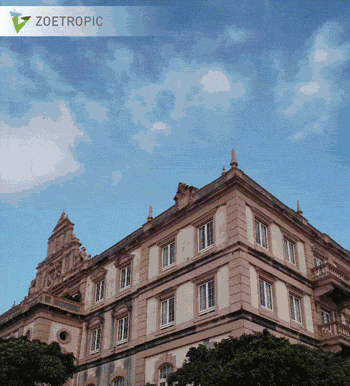
使い勝手はFlomentなど他のアプリに似ている。というか、シネマグラフ作成アプリはどれも同じような操作性になるらしい。
動きの方向を矢印で指定し、マスクやアンカーを設定して動きをつけたい範囲を決めるだけの簡単操作。
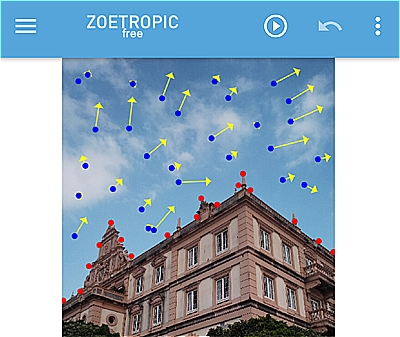
無料版と有料版(240円)がある。無料版は透かしロゴが入るなど機能制限がついているが、GIF出力までできるので十分使える。まずはお試しを。
Picco Camera
もっとも簡単にシネマグラフを作成できるアプリとして重宝されているのがPicco Camera。
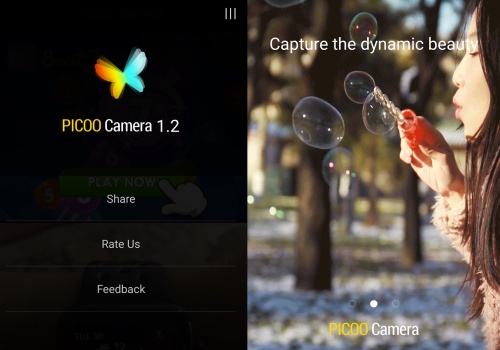
動画を撮影する際に、あらかじめアニメーションにしたい部分を指定しておいてから撮影する。たったそれだけでシネマグラフが出来上がってしまうのだ。
被写体によっては、このアプリが一番おすすめかもしれない。
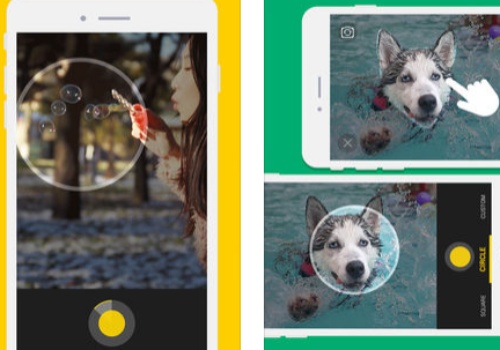
出来上がったシネマグラフはMP4形式での出力しかできないので、後述のオンラインツールなどを使ってGIFに変換する必要がある。
なお、アプリからSNSにアップした場合は、SNS側でGIFに変換して表示させてくれるので問題ない。
GIFを軽くするオンラインツール
GIFGIFS.com
サイズの変更・コマ数の調整・画質の調整をすることで、GIFのファイル容量を減らしてくれるツール。
画面の大きさを小さくする以外に、画質を落としたりコマを間引いたりすることもできるので、とにかく何らかの方法でファイルサイズを小さくすることに役立ってくれるだろう。
ブックマークしておいて損はない。
MP4toGIF ONLINE
MP4をGIFアニメに変換するオンラインツール。フリー版でMP4出力しかできないような場合にはとても役立つ。
PCで作業をしたいならこれ
スマートフォンではなくてPCで作業をしたい人は次の2択だ。
Clipets
無料で使えるアプリではClipets(クリペッツ)が一番。Microsoftが提供している。
もとになる動画データをドロップして、静止画を選び、動画の長さを選び、動かしたい部分をマスキングするだけで簡単にできるので、2~3回試せばすぐにマスターできる。
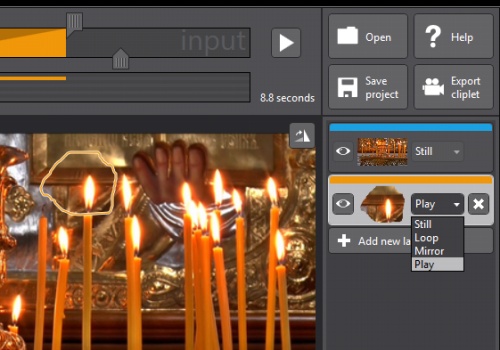
動画に静止画を貼り付けて、マスキングで一部分だけ動かすような編集作業は、本来ならPCで行うのが楽だ。
スマホの狭い画面で行うよりも格段に短時間で済むかもしれない。
Adobe Photoshop
写真編集ソフトの最高峰であるAdobe Photoshopでもシネマグラフの作成ができる。
操作方法はおおむねClipetsと同じような感じで、慣れてしまえば対して手間もかからない。
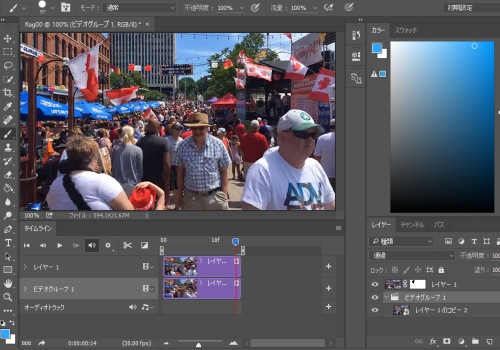
動画素材はPIXELESから
シネマグラフ向きの映像というのは狙ってもなかなか見つかるものではないかもしれない。アプリの使い方を練習するには、フリーの動画素材を使うのがおすすめ。
特に動画素材はフリーのものがあるととても助かる。イチオシはPIXELESという素材サイトだ。
まとめ
サイトに掲載する写真のうちの1枚か2枚をシネマグラフにするだけで、サイトイメージが格段にアップする。
人目を惹く美しいシネマグラフは最高のスパイスだ。
作成には時間はかからない。ぜひ一度おためしを!

